
Tabla de contenido:
- Autor Lynn Donovan [email protected].
- Public 2023-12-15 23:45.
- Última modificación 2025-01-22 17:22.
Para crear un nuevo directorio en Windows 10 . Siga los pasos: a. Haga clic con el botón derecho en un área en blanco en el escritorio o en el ventana de carpeta , apunta a Nuevo y luego haga clic en Carpeta.
Para crear una nueva carpeta:
- Navega a donde quieras crear una nueva carpeta .
- Mantenga presionadas las teclas Ctrl + Shift + N.
- Ingrese su deseado carpeta nombre, luego haga clic en Enter.
En este sentido, ¿cómo creo una nueva carpeta en Windows 10?
Método 1: crear una carpeta nueva con un atajo de teclado
- Navegue hasta la ubicación donde desea crear la carpeta.
- Mantenga presionadas las teclas Ctrl, Shift y N al mismo tiempo.
- Ingrese el nombre de la carpeta que desee.
- Navegue hasta la ubicación donde desea crear la carpeta.
- Haga clic con el botón derecho en un espacio en blanco en la ubicación de la carpeta.
Además, ¿qué comando se usa para crear un nuevo directorio? El mkdir mando en UNIX permite a los usuarios crear directorios o carpetas como se denominan en algunos sistemas operativos. El mkdir mando pueden crear múltiple directorios a la vez y también establecer permisos cuando creando los directorio.
Teniendo esto en cuenta, ¿cómo se crea una nueva carpeta?
Escritorio de Windows
- Navega hasta el escritorio de Windows.
- Haga clic con el botón derecho del mouse en cualquier parte en blanco del escritorio.
- En el menú que aparece (como el que se muestra en la imagen de la derecha), haga clic en Nuevo y luego en Carpeta.
- Aparecerá una nueva carpeta. Escriba el nombre de la carpeta que desea usar y luego presione Entrar.
¿Cómo creo una carpeta de archivos?
Pasos
- Navegue a la carpeta o al escritorio, le gustaría crear su archivo. Por ejemplo, Mis documentos.
- Haga clic con el botón derecho en una sección vacía de la ventana de la carpeta o del escritorio.
- Seleccione "Nuevo" en el menú contextual.
- Seleccione el tipo de archivo que le gustaría crear.
- Ingrese un nombre para el archivo recién creado. Abra el nuevo archivo para editarlo.
Recomendado:
¿Cómo creo un nuevo estilo en Photoshop?

Crear un nuevo estilo preestablecido Haga clic en un área vacía del panel Estilos. Haga clic en el botón Crear nuevo estilo en la parte inferior del panel Estilos. Elija Nuevo estilo en el menú del panel Estilos. Elija Capa> Estilo de capa> Opciones de fusión y haga clic en Nuevo estilo en el cuadro de diálogo Estilo de capa
¿Cómo creo un nuevo proyecto en Visual Studio 2010?

Crear un nuevo proyecto web Elija Inicio | Todos los programas | Microsoft Visual Studio 2010 Express | Desarrollador de Microsoft Visual Web 2010 Express. Haga clic en Nuevo proyecto. Resalte la carpeta Visual C #. Seleccione un tipo de proyecto. Escriba el nombre Proyecto sin código en el campo Nombre
¿Cómo creo un nuevo proyecto JS de nodo en el código de Visual Studio?

Cree un nuevo Node. js proyecto Abra Visual Studio. Crea un nuevo proyecto. Presione Esc para cerrar la ventana de inicio. Abra el nodo npm y asegúrese de que estén presentes todos los paquetes npm necesarios. Si falta algún paquete (icono de signo de exclamación), puede hacer clic con el botón derecho en el nodo npm y elegir Instalar paquetes npm faltantes
¿Cómo creo un directorio en HDFS DFS?
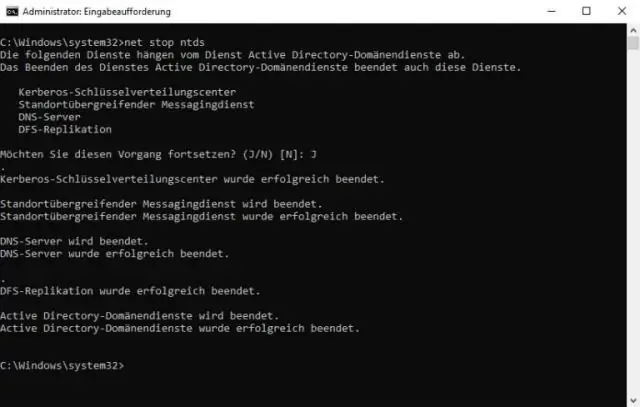
Cree un directorio en HDFS. Uso: $ hdfs dfs -mkdir Muestra el contenido de un directorio en HDFS. Sube un archivo a HDFS. Descargue un archivo de HDFS. Verifique el estado de un archivo en HDFS. Vea el contenido de un archivo en HDFS. Copie un archivo de origen a destino en HDFS. Copie un archivo desde / hacia el sistema de archivos local a HDFS
¿Cómo creo un nuevo proyecto en Vscode?
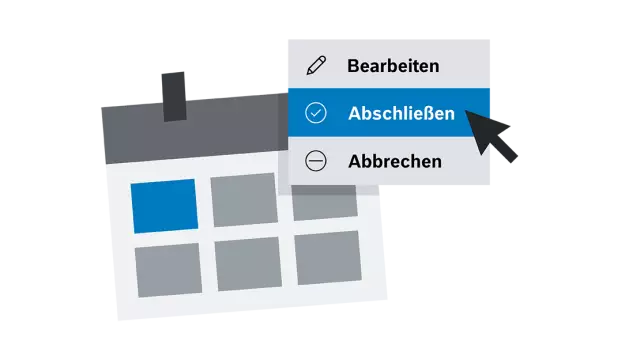
Abra un proyecto: Abra Visual Studio Code. Haga clic en el icono del Explorador en el menú de la izquierda y luego haga clic en Abrir carpeta. Seleccione Archivo> Abrir carpeta en el menú principal para abrir la carpeta en la que desea que esté su proyecto de C # y haga clic en Seleccionar carpeta. Para nuestro ejemplo, estamos creando una carpeta para nuestro proyecto llamado HelloWorld
